Über "E-Mail" können Sie Ihr Dokument direkt als Anlage per E-Mail versenden
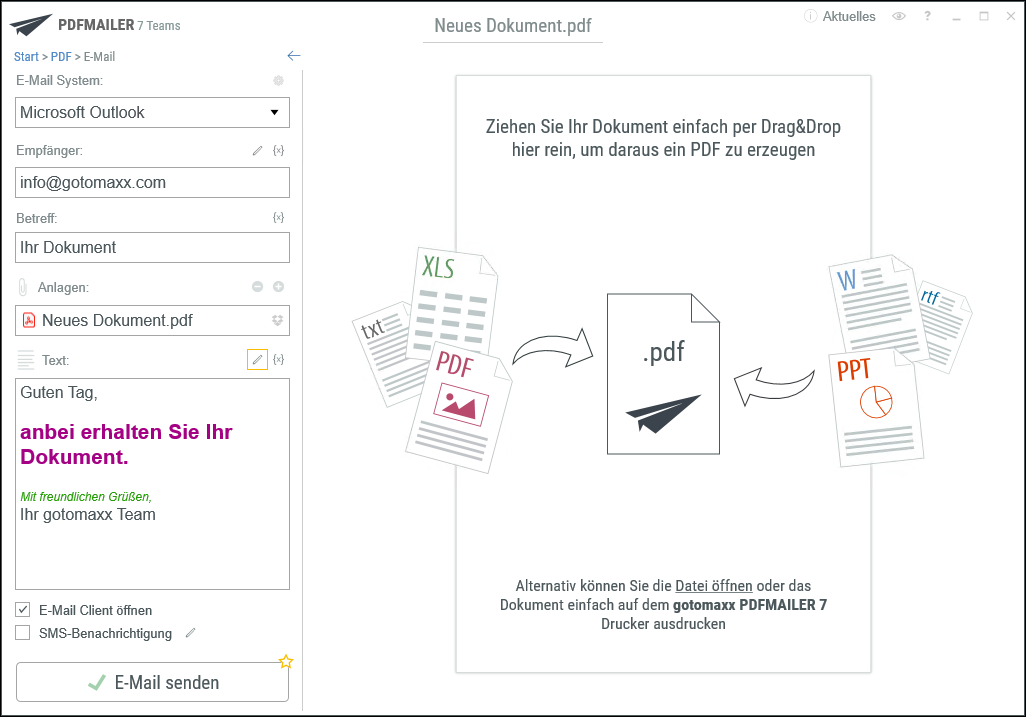
PDFMAILER E-Mail versand
E-Mail-Client und -Empfänger
Über "E-Mail-System" wählen Sie aus, mit welchem E-Mail-Client das Dokument versendet werden soll. Wählen Sie die Option "Standard MAPI", wird immer das von Windows vorgeschlagene E-Mail-System verwendet.
Wenn Sie eines oder mehrere SMTP-Profile angelegt haben, können Sie anstelle des E-Mail-Systems auch ein entsprechendes SMTP-Profil wählen. Dabei wird die E-Mail direkt per SMTP versendet ohne das ein lokaler E-Mail-Client benötigt wird.
Unter "Empfänger" können Sie die E-Mail-Adresse des Empfängers hinterlegen. Mehrere Adressen können per Semikolon getrennt angegeben werden.
Über einen Klick auf das Bearbeiten-Symbol ![]() können Sie noch weitere Adressen für CC und BCC erfassen.
können Sie noch weitere Adressen für CC und BCC erfassen.
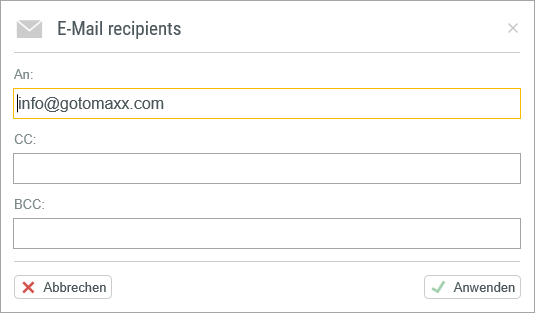
CC / BCC
Betreff und Bodytext
Weiterhin können Sie einen eigenen Betreff und Bodytext hinterlegen sowie weitere Dateianlagen definieren.
Klicken Sie dazu auf das Plus-Symbol ![]() und wählen Sie die gewünschte Datei aus.
und wählen Sie die gewünschte Datei aus.
Sollte der Anhang zu groß für den Versand per E-Mail sein, können Sie die Anlage auch zum Upload auf Dropbox markieren ![]() . In diesem Fall wird das Dokument automatisch in Ihren Dropbox-Account hochgeladen und ein entsprechender Dropbox-Link automatisch in den E-Mail-Body eingefügt. Über diesen kann der Empfänger das Dokument unmittelbar aus Ihrer Dropbox herunterladen.
. In diesem Fall wird das Dokument automatisch in Ihren Dropbox-Account hochgeladen und ein entsprechender Dropbox-Link automatisch in den E-Mail-Body eingefügt. Über diesen kann der Empfänger das Dokument unmittelbar aus Ihrer Dropbox herunterladen.
Mit der Option "E-Mail-Client öffnen" bestimmen Sie, ob die E-Mail direkt versendet wird oder ob sich Ihr E-Mail-Programm vorher noch einmal öffnet.
Über das ![]() -Symbol können Sie einen erweiterten E-Mail-Editor öffnen.
-Symbol können Sie einen erweiterten E-Mail-Editor öffnen.
Darüber haben Sie die Möglichkeit, den E-Mail-Body zu formatieren. Auf diesem können auch verwendete Variablen formatiert werden.
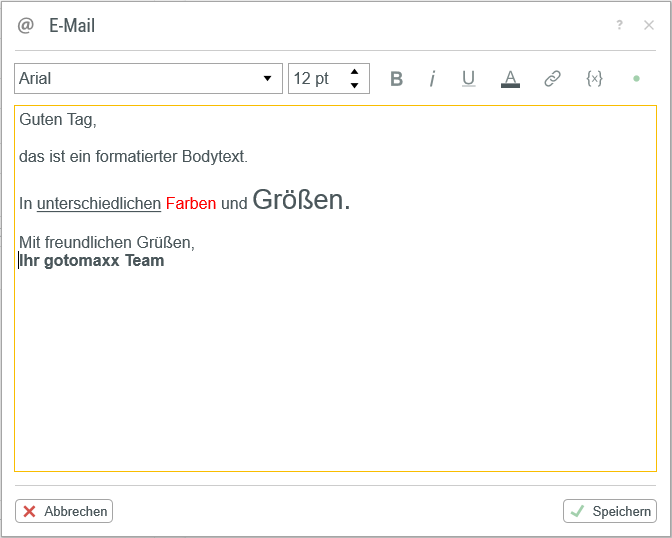
Bodytext
Achtung:
Die Übergabe eines formatierten Bodytextes funktioniert nur, wenn Sie zum E-Mail-Versand Microsoft Outlook (ab 2013), BüroWARE Mail oder die SMTP-Funktion von gotomaxx PDFMAILER verwenden.
SMS-Benachrichtigung
Zusätzlich zum Versand Ihres Dokuments per E-Mail können Sie dem Empfänger eine separate Benachrichtigung per SMS senden.
Dazu müssen Sie die Mobilfunknummer des Empfängers sowie einen SMS-Text hinterlegen. Der Name des Absenders wird im Standard aus Ihrem Portalkonto übernommen. Alternativ können Sie auch einen eigenen Absendernamen oder eine eigene Nummer hinterlegen (der Absender ist auf 11 Zeichen beschränkt). Die Kosten für den Versand der SMS werden bei der Verarbeitung von Ihrem PDFMAILER Cloud Konto abgerechnet.
Durch die Option "Sponsored by gotomaxx" können Sie die Kosten der SMS reduzieren. In diesem Fall ist in jeder SMS eine kleine gotomaxx Werbung enthalten (SMS sponsored by gotomaxx PDFMAILER | www.gotomaxx.com)
Diese Funktion kann z.B. dazu genutzt werden, um beim Versand von verschlüsselten PDFs dem Empfänger das Kennwort zum Öffnen über einen unabhängigen Weg zukommen zu lassen.
Um diese Funktion nutzen zu können, benötigen Sie PDFMAILER mit PDFMAILER Cloud.
Sonstiges
Über "E-Mail senden" ![]() versenden Sie das Dokument per E-Mail. gotomaxx PDFMAILER schließt sich nach erfolgreichem Versand.
versenden Sie das Dokument per E-Mail. gotomaxx PDFMAILER schließt sich nach erfolgreichem Versand.
Während der Verarbeitung werden Sie über das Statusmenü immer über die aktuelle Aktion informiert.
Alle Daten zum automatischen E-Mail-Versand können per Steuerzeichen übergeben werden.